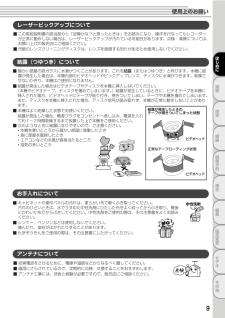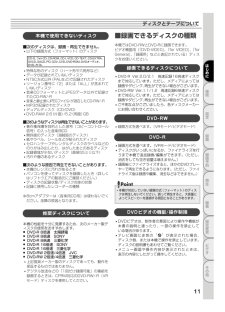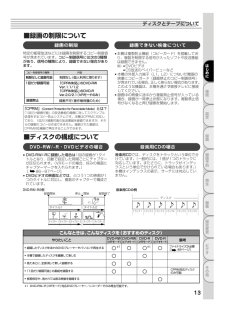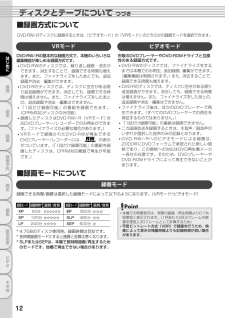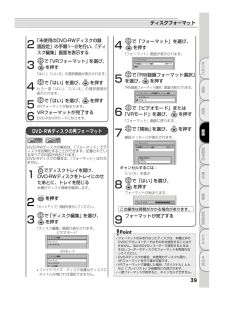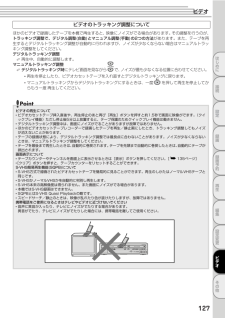Q&A
取扱説明書・マニュアル (文書検索対応分のみ)
"レコーダー"22 件の検索結果
"レコーダー"40 - 50 件目を表示
全般
質問者が納得3倍速は録画したVHSで再生して、黄白赤のケーブルでDVDレコーダーにつなげて録画すれば良いのです。
3倍速は自己録再のみ保証です。
4934日前view127
全般
質問者が納得パソコンについて調べていないのでわかりませんが
そもそもパソコンのディスクドライブがDVDに対応していないのではないですか?
その場合DVDドライブが必要になります
追記
もしかしたらドライブ自体が故障している可能性がありますね
修復できるかわかりませんがDVDドライブのドライバを更新すると動く場合があります
http://www.ozzio.jp/html/faq/06092631.html
他にはマイクロソフトのCD・DVDが読み込めない状態を修正するFit itがあります
http://supp...
4984日前view120
全般
質問者が納得>これまでは普通に録画出来ていたのになぜでしょうか?
ケーブルテレビで受信されているのならば、ケーブルテレビ側で「デジアナ変換」に移行したからです。
デジアナ変換では、コピーワンスになりCPRMに対応していない録画機では、録画やダビング(ムーブ)出来なくなります。
5174日前view102
全般
質問者が納得一般論です。
ファイナライズは個体の認証(シリアルナンバーなどの合致)
などはしていないので、中古のDVR-120Vをオークションで
買ったり、レンタルしたりすればよいでしょう。
DVR-120Vの後継機があるのなら、それでもファイナライズ
可能なのが一般的。
ファイナライズ後、不要であればまたオークション出品
すればよいでしょう。
オークション
http://auctions.search.yahoo.co.jp/search?p=DVR-120V&auccat=0&tab_...
5207日前view59
全般
質問者が納得>oogoi1151さんVHSビデオテープからDVDにダビングしたいのでビデオ一体型DVDレコーダーDVR-120Vを購入しまして取説通りダビングしましたがDVDを再生しても画像が出ません使用したDVDはDVD-R1-8xです。同じレコーダーをお使いの方教えてください。単独でのビデオ再生はできます。宜しくお願いします。
VHSビデオテープが映画等市販の物で著作権保護での製品でしたら×です パソコンで処理するか画像安定装置を使うとか でないと出来ないでせう
>ホームビデオのVHS-Cなので著作権保護はな...
5478日前view98
全般
質問者が納得レーザーピックアップが消耗している可能性が高いと思われます。
DVDの使用頻度によりまず記録でエラーが頻発するようになり、
その後読み取りのエラーが発生ご臨終を迎えるようです。
ピックアップを交換修理は比較的容易です。
まずは見積もりをなさってみてはいかがでしようか?。
5502日前view77
全般
質問者が納得DVR-120V はCPRMに対応していますので、大学でダビングした後
にファイナライズをしていなかったのでしょう。
他機種では出来ませんので、もう一度録画したレコーダーで行うか
同じ機種で行って下さい。
5512日前view55
全般
質問者が納得普通、S端子接続していて映像が白黒になるのは、端子の接続がぐらついている場合が多いです。
どこかの端子で接続がキチンとしていないか、ぐらつきがないか確認してください。
それでもダメなら古いS端子コードの断線を疑いますから新しいものに替えてみてください。
5527日前view102
ビデオ一体型DVDレコーダーDVR-120V製品を正しく理解し、ご使用いただくために、ご使用の前に必ずこの取扱説明書をよくお読みください。お読みになったあとは、いつでもみられるところに必ず保存してください。付属品が同梱されているかお確かめくださいリモコン単3乾電池(2個)(リモコン動作確認用)同軸ケーブル映像・音声コード保証書について・保証書に販売店名と購入日(購入日を証明する納品書や領収書)の記入、納品書や領収書がありませんと保証期間内でも万一故障がある場合に有償修理になることがあります。内容をご確認の上、大切に保管してください。
使用上のお願いレーザーピックアップについて■ この取扱説明書の該当部分と「故障かな?と思ったときは」をお読みになり、操作を行なってもレコーダーが正常に動作しない場合は、レーザーピックアップが汚れている可能性があります。点検・清掃については、お買い上げの販売店にご相談ください。■ 市販のレンズクリーニングディスクは、レンズを破損する恐れがあるため使用しないでください。結露(つゆつき)について■ 暖かい部屋の窓ガラスに水滴がつくことがあります。これを結露(またはつゆつき)と呼びます。本機に結露が発生した場合は、本機内部のビデオヘッドやピックアップレンズ、ディスクに水滴がつきます。乾燥させないかぎり、本機はご使用になれません。■ 結露が発生した場合はビデオテープやディスクを本機に挿入しないでください。(本機やビデオテープ、ディスクを傷めてしまいます。)結露が発生しているときに、ビデオテープを本機に挿入された場合、ビデオヘッドにテープが貼り付き、巻きついてしまい、テープや本機を傷めてしまいます。また、ディスクを本機に挿入された場合、ディスク信号が読み取れず、本機が正常に動作しないことがあります。結露が発生したときの■...
ディスクとテープについて■録画できるディスクの種類■次のディスクは、録画・再生できません。●以下の録画方式(フォーマット)のディスクCD-G、 トCD、フォCD-ROM、CD-I、VCD、CD-TEXT、CD-EXTRA、SVCD、SACD、PD、CDV、CVD、DVD-ROM、DVDオーディオ、DVD+R DL●●●●●●●●●特殊な形のディスク(ハート形や六角形など)データが記録されていないディスクNTSC方式以外(PALなど)で記録されたディスクリージョン番号に「2」または「ALL」が含まれていないディスク音楽CDフォーマットとJPEGデータ以外で記録されたCD-RW/-R音楽と静止画(JPEGファイル)が混在したCD-RW/-RMP3が記録されたディスクデュアルディスク(CD/DVD)DVD-RAM 2.6(片面)/5.2(両面)GB本機ではDVD-RWとDVD-Rに録画できます。ビデオ機器用(「DVD-VIDEO」「for VIDEO」「for、、General」「録画用」などと表記されている)ディス、クをお使いください。DVD-R Ver.2.0/2.1 高速記録16倍速ディスクまで対応しています...
ディスクとテープについて■録画の制限について特定の衛星放送などには録画を制限するコピー制御信号が含まれています。コピー制御信号には次の3種類があり、信号の種類により、録画できない場合があります。コピー制御信号の種類内容制限なしに録画可能1回だけ録画可能制限なし(個人利用に限ります)「CPRM対応」のDVD-RWVer.1.1/1.2「CPRM対応」のDVD-RVer.2.0/2.1(VRモードのみ)録画禁止録画不可(著作権保護のため)本機は複製防止機能(コピーガード)を搭載しており、複製を制限する信号が入ったソフトや放送番組は録画できません。例)● DVDビデオ● CS放送のペイパービューなど● 本機の外部入力端子(L1、L2)につないだ機器の映像にコピーガード(録画禁止のコピー制御信号)が含まれている場合、正しく映らない場合があります。このような機器は、本機を通さず直接テレビに接続してください。● 録画中の映像に途中から複製禁止信号が入っている場合、録画が一時停止状態になります。複製禁止信号がなくなると再び録画を開始します。●はじめに接続「CPRM」(Content Protection for Recor...
ディスクとテープについてつづき■録画方式についてDVD-RW/-Rディスクに録画するときは、「ビデオモード」か「VRモード」のどちらかの録画モードを選択できます。VRモードはじめに接続ビデオモードDVD-RW/-Rの基本的な録画方式で、本機のいろいろな編集機能が楽しめる録画方式です。DVD-RWのディスクでは、繰り返し録画・消去ができます。消去することで、録画できる時間も増えます。また、ファイナライズをしたあとでも、追加録画や消去・編集ができます。DVD-Rのディスクでは、ディスクに空きがある限り追加録画ができます。消去しても、録画できる時間は増えません。また、ファイナライズをしたあとの、追加録画や消去・編集はできません。「1回だけ録画可能」の番組を録画できます。(CPRM対応ディスクのみ可能)録画したディスクはDVD-RW/-R(VRモード)対応DVDプレーヤー/レコーダーでのみ再生ができます。(ファイナライズが必要な場合があります。)VRモードで録画されたDVD-RWが再生できるDVDプレーヤー/レコーダーには、の表示がついています。「1回だけ録画可能」の番組を録(画したディスクは、CPRM対応機器で再生...
操作の前にビデオとDVDの操作切り換えについて本機はビデオデッキとDVDレコーダーの一体型です。操作時はビデオとDVDを切り換える必要があります。電源を入れ、以下の操作を行なってから、各操作を行なってください。はじめに接続設定録画ビデオボタンDVDボタン録画予約ビデオ操作用ランプDVD操作用ランプ再生切換ボタンビデオ操作時DVD操作時■リモコンの を押します。本体のビデオ操作用ランプが点灯します。■リモコンの を押します。本体のDVD操作用ランプが点灯します。*本体のは映像切り換えのみを行います。続いてリモコンでビデオ操作を行うときは、は映像切り換えのみを行います。*本体の続いてリモコンでDVD操作を行うときは、リモコンのを押してください。リモコンのを押してください。設定変更Point•[DVD録画]ボタンを押すと本体およびリモコンはDVDモードに、[ビデオ録画]ボタンを押すとビデオモードに切り換わります。• タイマースタンバイまたはサテライト予約スタンバイ側へは切り換えることができません。(テレビ画面に赤または白のが表示されます。)また、DVD、ビデオのどちらかがタイマースタンバイ中に電源ボタンを押して本機...
ディスクフォーマット2「未使用のDVD-RWディスクの録画設定」の手順1∼2を行い、「ディスク編集」画面を表示する4「フォーマット」画面が表示されます。フォーマットで「VRフォーマット」を選び、を押す3「はい」「いいえ」の選択画面が表示されます。、4で「フォーマット」を選び、を押すで「はい」を選び、を押すRW録画フォーマット選択VRモード開始5で「RW録画フォーマット選択」を選び、を押す「RW録画フォーマット選択」画面が表示されます。もう一度「はい」 「いいえ」の選択画面が、表示されます。フォーマット - RW録画フォーマット選択はじめに接続ビデオモードで「はい」を選び、を押す5VRフォーマットが完了する6VRフォーマットが始まります。DVD-RがVRモードになります。VideoVRDVD-RWVRモード6で「ビデオモード」または「VRモード」を選び、を押す「フォーマット」画面に戻ります。7で「開始」を選び、本機がディスク情報を確認します。RW録画フォーマット選択VRモード開始実行しますか?はいいいえ録画予約キャンセルするには:「いいえ」を選ぶで「はい」を選び、を押す8フォーマットが始まります。2録画フォーマ...
ディスクをファイナライズするファイナライズVideoDVD-RVRVideoVRDVD-RWDVD-RDVD-RW録画したディスクをほかのDVDプレーヤー/レコーダーでディスクを再生するためには、録画したディスクをファイナライズする必要があります。はじめに1を押す「セットアップ」を表示してください。接続セットアップ決定2で「ディスク編集」を選び、を押す「ディスク編集」画面が表示されます。設定〈DVD-RWディスクの場合〉ビデオモード選択ボタンディスク編集フォーマットファイナライズ録画停止VRモード録画予約ディスク編集フォーマットファイナライズディスク保護再生〈DVD-Rディスクの場合〉ビデオモードディスク編集VRフォーマットファイナライズ編集VRモード設定変更ビデオディスク編集Pointビデオモードで録画されたディスクは、ファイナライズすると、編集や録画はできなくなります。VRモードで録画されたDVD-RWディスクはファイナライズ後でも本機で録画と編集ができます。[停止]ボタンを押したときに が表示された場合、ファイナライズはキャンセルできません。「いいえ」を選択して決定または[リターン/戻る]ボタンを押した...
ビデオ■2段階スピードサーチ(録画モード3倍で録画したテープの場合のみ)1再生中にまたはを押す2通常の再生速度に戻ります。を押すはじめにPointビデオの音声はでません。約5倍速と約15倍速の2段階でスピードサーチできます。●一度押す…約5倍速で再生します。●ニ度押す…約15倍速で再生します。●●スロー再生は再生時以外は操作できません。逆スロー再生はできません。スロー画面でノイズがでるときは…[チャンネル(K/L)]ボタンでノイズがでないように調整してください。●録画モード「標準」操作方法再生中に一度押す約5倍速で再生再生中にニ度押す「3倍」約5倍速で再生約15倍速で再生VCR通常の再生速度に戻ります。一瞬の場面などを、止めて見ることができます。(ビデオの音声はでません。)Point●●●設定静止画再生を押す2スピードサーチは再生時以外は操作できません。スピードサーチ中は画面にノイズがでますが故障ではありません。スピードサーチを始めるときや、通常の再生に戻すとき、一瞬画面が乱れることがありますが故障ではありません。リモコンのを押し、本機のビデオ操作用ランプを点灯させます。1再生中にを押す静止画再生が5分以上続...
ビデオビデオのトラッキング調整についてほかのビデオで録画したテープを本機で再生すると、映像にノイズがでる場合があります。その調整を行うのが、トラッキング調整で、デジタル調整(自動)とマニュアル調整(手動)の2つの方法があります。また、テープを再生するとデジタルトラッキング調整が自動的に行われますが、ノイズが少なくならない場合はマニュアルトラッキング調整をしてください。デジタルトラッキング調整✐ 再生中、自動的に調整します。マニュアルトラッキング調整✐ デジタルトラッキング時にテレビ画面を見ながらで、ノイズが最も少なくなる位置に合わせてください。はじめに• 再生を停止したり、ビデオカセットテープを入れ直すとデジタルトラッキングに戻ります。• マニュアルトラッキングからデジタルトラッキングにするときは、一度らもう一度 再生してください。を押して再生を停止してか接続Pointビデオの再生についてビデオカセットテープ挿入直後や、再生停止のあと再び[再生]ボタンを押すと約1.5秒で画面に映像がでます。(クイックプレイ機能)ただし停止後5分以上放置すると、テープ保護のためクイックプレイ機能は働きません。デジタルトラッキン...